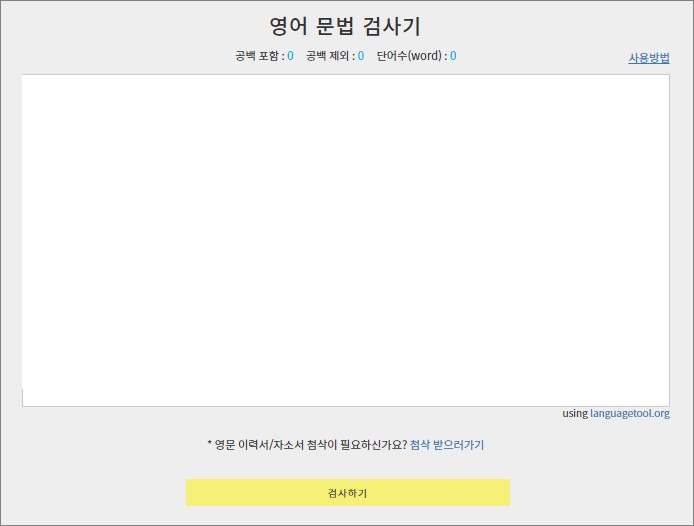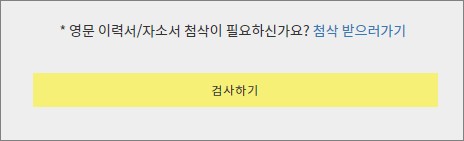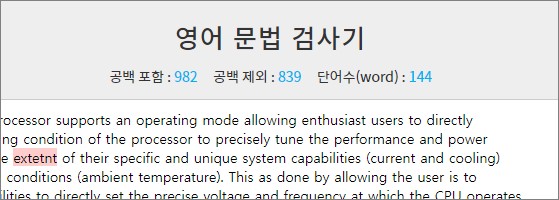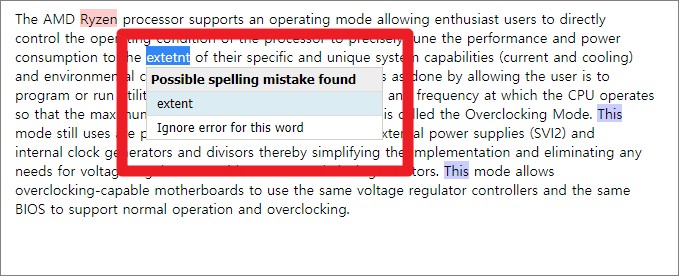영어로 이력서나 자소서, 소개문, 발표문 등의 문서를 작성해야 할 경우, 영어를 잘 하는 사람이라 하더라도 단어나 스펠링을 잘못 알고 있다거나 키보드를 잘못입력해서 오타가 발생할 수도 있습니다. 이미 작성한 문서에 있는 오타를 발견하려고 일일히 눈으로 찾아볼 수도 있지만, 문서의 양이 많을 경우에는 이를 확인하는 것 자체도 어려울 뿐만 아니라 완벽하게 문제를 확인하기 어렵기도 합니다. 이럴 때는 영어 맞춤법 검사기 프로그램이나 사이트를 이용하는 것이 아주 좋은데요. 누구나 쉽고 무료로 이용할 수 있는 영어 맞춤법 검사기 사이트의 이용법에 대해 알아보세요.
영어 맞춤법 검사기
무료로 이용할 수 있는 영어 맞춤법 검사기 사이트는 몇가지 종류가 있으나 이용해본 결과 아래의 슈퍼루키라는 사이트가 가장 편리했습니다. 기능도 어느정도 충실한데다가 단어나 문법을 교정하는 기능도 있기 때문이죠.
- 영어 맞춤법 검사기
- https://www.superookie.com/en-grammarcheck
영어 맞춤법 검사기 사용법
영어 맞춤법 검사기를 이용하기에 앞서 검사가 필요한 문서를 미리 준비해놓으시는 것이 좋습니다. 해당 사이트에서 직접 영문을 타이핑하며 맞춤법이나 문법을 실시간으로 검사받아 보실 수도 있습니다.
- 앞서 첨부한 슈퍼루키 사이트에 접속합니다.
- 아래와 같이 문서를 입력할 수 있는 곳에 직접 영문을 작성하시거나, 이미 작성해놓은 문서를 복사해서 붙여넣기 하시면 됩니다.
- 영문의 작성이나 붙여넣기가 끝났다면 화면의 하단에 위치한 ‘검사하기’ 버튼을 클릭합니다.
- 검사가 마무리 되면 화면의 상단에서 현재 작성된 문서의 글자수 (공백 포함, 공백 제외) 및 단어수를 간단하게 확인하실 수 있습니다.
- 검사가 마무리되면 아래와 같이 수정이 필요한 단어 및 문법이 빨간색, 파란색, 노란색으로 표기됩니다.
빨간색 표시는 스펠링 에러를 표시하는 것으로 철자가 틀렸다는 의미입니다.
노란색은 문법 또는 날짜상의 오류를 나타내는 의미입니다.
파란색은 오류는 아니지만 더 나은 단어나 문법을 제안하는 것입니다.
- 잘못된 스펠링의 단어나 더 나은 문법으로 교정받는 방법은 아주 간단합니다.
- 색깔이 표기된 단어에서 마우스 왼쪽 클릭을 하시면 아래와 같이 수정이 가능한 단어를 표기해주며, 해당 단어를 클릭하면 자동적으로 변환됩니다.
- extetnt 라고 오타가 입력된 단어는 extent로 곧바로 수정할 수 있는 방식입니다.
- 빨간색과 노란색으로 표기된 것은 곧바로 수정하는 것이 좋으나, 파란색의 경우 문법상 틀린 것은 아니므로 취향에 따라 수정을 하셔도 되고, 반대로 원본 그대로 유지하셔도 됩니다.
영어 맞춤법 검사기
누구나 무료로 사용할 수 있는 영어 맞춤법 검사기 사이트 이용법에 대해 알아보았습니다. 영어로 작성된 철자나 맞춤법을 쉽게 교정받을 수 있는 사이트이지만, 여기서 교정받는 것이 무조건 정답은 아닙니다. 그렇기 때문에 수정이 필요하다고 표기된 내용을 무작정 바꾸기 보다는 한번 더 살펴보신 후 수정을 하시는 것이 바람직합니다.
- 하이브리드 자동차 장단점 운행 2년차의 후기
- 영어 단어수 세기 무료로 이용할 수 있는 사이트
- 크롬 쿠키 삭제 10초 만에 하는 초간단 방법
- 자동차 정기검사 예약 및 준비물, 수수료 할인 안내
- 마인크래프트 플래시게임 버전 즐기는 방법